'>
Si alguna vegada et trobes amb el El WiFi no funciona a l'ordinador portàtil problema, no us preocupeu. Sovint no és gens difícil solucionar-ho ...
Solucions perquè WiFi no funcioni a l'ordinador portàtil
Abans de començar, assegureu-vos que el portàtil estigui dins del rang de connexió de la xarxa WiFi.
A continuació, comproveu si hi ha altres dispositius connectats a la mateixa xarxa WiFi per veure si funcionen correctament.
- Si aquests dispositius tampoc no es poden connectar a WiFi , probablement hi hagi un problema amb el vostre encaminador WiFi. Haureu de mirar el vostre encaminador WiFi per solucionar el problema. O si encara no funciona, poseu-vos en contacte amb el vostre proveïdor d’ISP per obtenir ajuda.
- Si aquests dispositius funcionen correctament , si us plau, baixeu de la llista fins que aparegui El WiFi no funciona a l'ordinador portàtil el problema s'ha resolt.
- Actualitzeu el controlador de Wi-Fi
- Comproveu si la Wi-Fi està activada
- Restableix la configuració automàtica de la WLAN
- Canvieu la configuració d'alimentació de l'adaptador
- Renoveu IP i netegeu el DNS
Solució 1: actualitzeu el controlador de Wi-Fi
Aquest problema es pot produir quan utilitzeu un controlador de WiFi incorrecte o no està actualitzat. Per tant, hauríeu d’actualitzar el controlador WiFi per veure si soluciona el problema. Si no teniu temps, paciència ni coneixements informàtics per actualitzar el controlador manualment, podeu fer-ho automàticament amb Conductor fàcil .
Driver Easy reconeixerà automàticament el vostre sistema i en trobarà els controladors adequats. No necessiteu saber exactament quin sistema està executant l’ordinador, no us ha de preocupar el controlador incorrecte que descarregareu i no us haureu de preocupar d’equivocar-vos en instal·lar. Driver Easy s’encarrega de tot.
Hi ha dues maneres d'utilitzar Driver Easy per actualitzar el controlador de WiFi:
Si podeu connectar el vostre ordinador portàtil a una xarxa per cable, trieu opció 1 . En cas contrari, trieu Opció 2 .
Opció 1: actualitzeu el controlador WiFi directament
1) descarregar i instal·leu Driver Easy.
2) Executeu Driver Easy i feu clic a Escanejar ara . Driver Easy escanejarà l'ordinador i detectarà qualsevol controlador que tingui problemes.

3) Feu clic a Actualitza-ho tot per descarregar i instal·lar automàticament la versió correcta de TOTS els controladors que falten o no estan actualitzats al vostre sistema (això requereix el fitxer Versió Pro - se us demanarà que actualitzeu quan feu clic a Actualitza-ho tot).
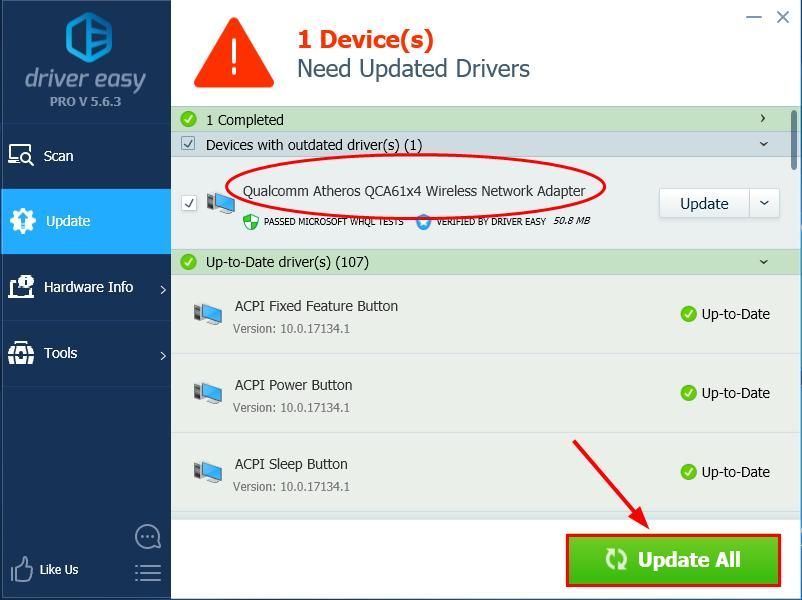
4) Reinicieu l'ordinador perquè els canvis entrin en vigor.
5) Comproveu si el problema de la connexió WiFi que no funciona al portàtil s'ha resolt. Si és així, enhorabona. Si el problema continua, proveu-ho Solució 2 .
Opció 2: actualitzeu el controlador WiFi amb la funció d’escaneig fora de línia
1) En un ordinador amb accés a Internet, descarregar Conductor fàcil. A continuació, deseu el fitxer de configuració de Driver Easy en una unitat flash USB i transfereix-lo a l'ordinador de destinació (l'ordinador sense connexió a Internet).
2) A l'ordinador de destinació, executeu el fitxer de configuració de Driver Easy per instal·lar Driver Easy.
3) Executeu Driver Easy i feu clic a Eines al tauler esquerre.
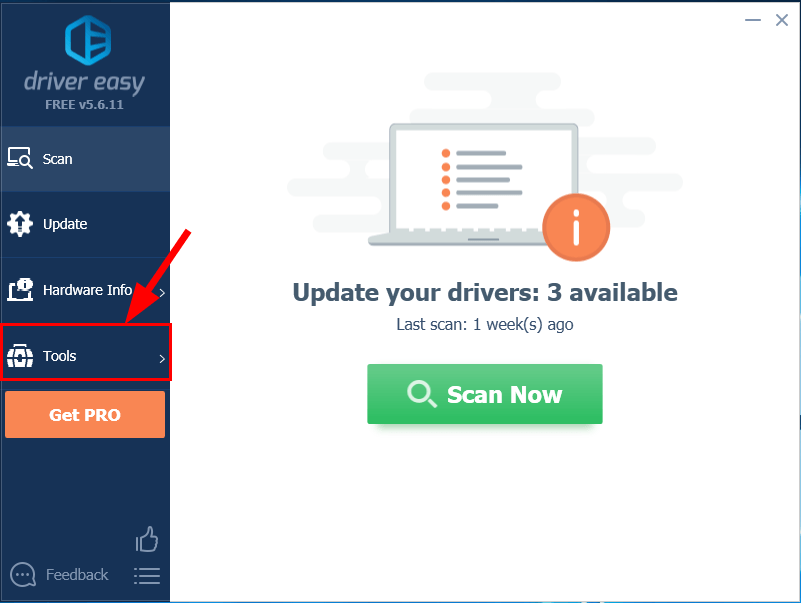
4) Feu clic a Escaneig fora de línia . A continuació, seleccioneu Escaneig fora de línia (a l'ordinador sense accés a Internet) i feu clic a Continua .
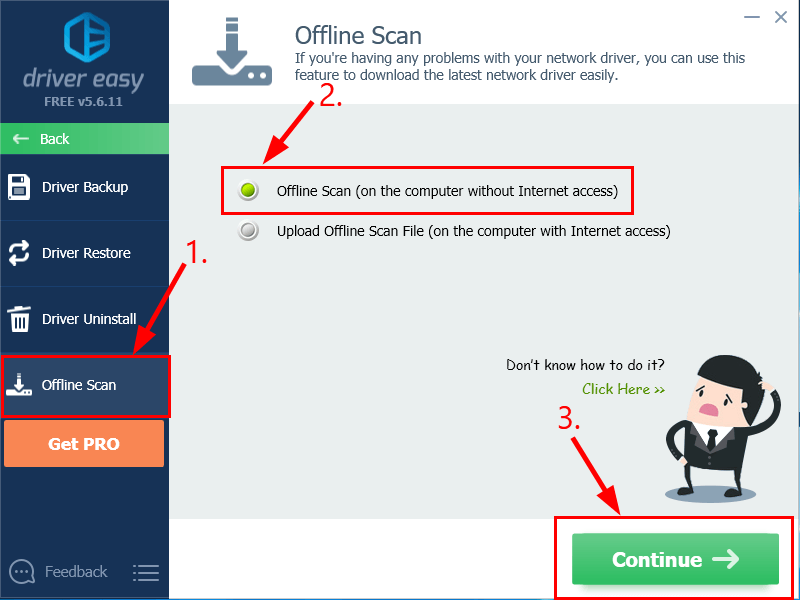
5) Feu clic a Navega ... i, a continuació, trieu una carpeta de destinació a l'ordinador per desar el fitxer d'escaneig fora de línia. Després, feu clic a Escaneig fora de línia .

6) Apareixerà una finestra que us indicarà que s'ha desat el fitxer d'escaneig fora de línia. Feu clic a D'acord per confirmar.
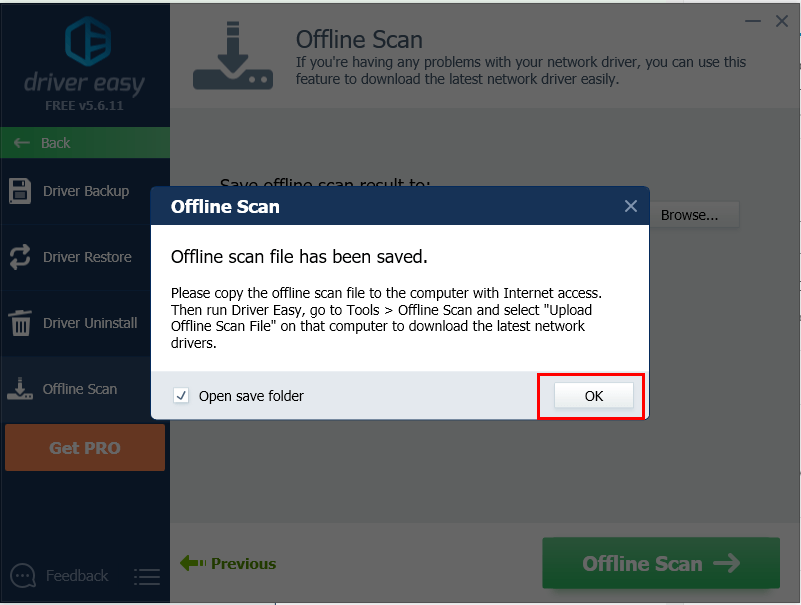
7) Obriu la carpeta on heu desat el fitxer d’escaneig fora de línia. Llavors guardar el fitxer en una unitat flash USB i transferiu-lo a un altre equip amb connexió a Internet.
8) A l'ordinador amb connexió a Internet, (baixeu i) instal·leu Driver Easy.
9) Executeu Driver Easy i feu clic a Eines al tauler esquerre.
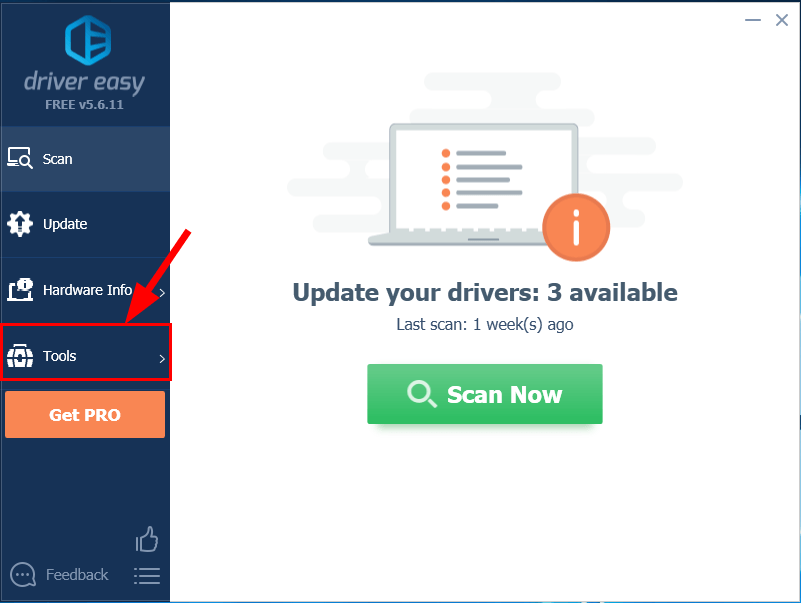
10) Feu clic a Escaneig fora de línia . A continuació, seleccioneu Penja un fitxer d’escaneig fora de línia (a l’ordinador amb accés a Internet) i feu clic a Continua .
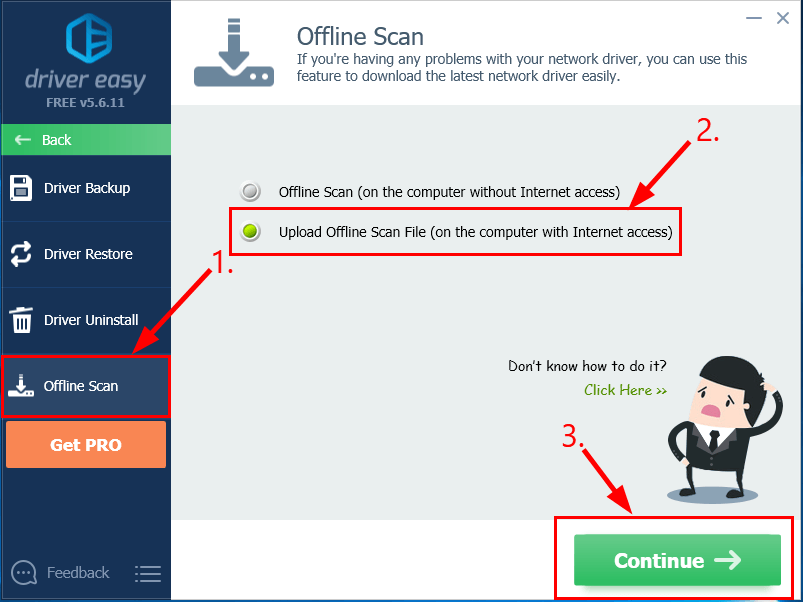
11) Feu clic a Navega ... per localitzar el fitxer d’escaneig fora de línia. A continuació, feu clic a Continua .
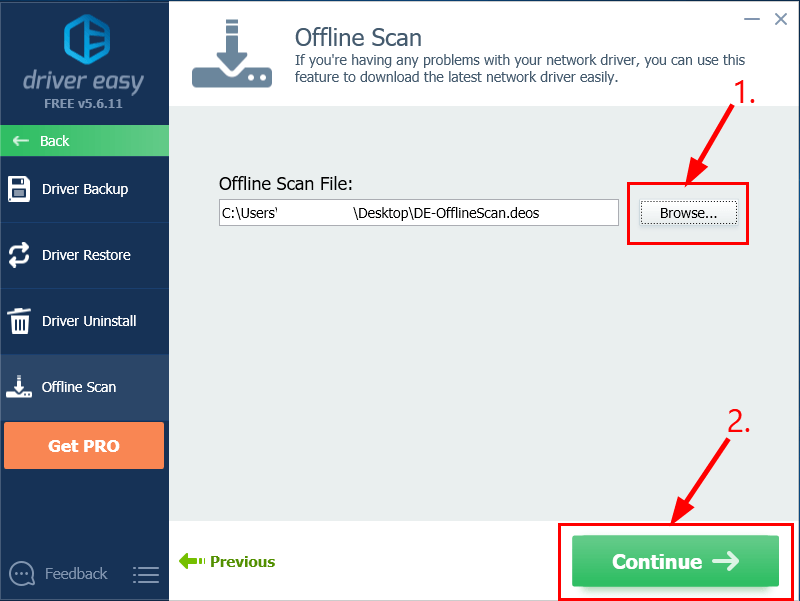
12) Feu clic a descarregar al costat del controlador sense fils.
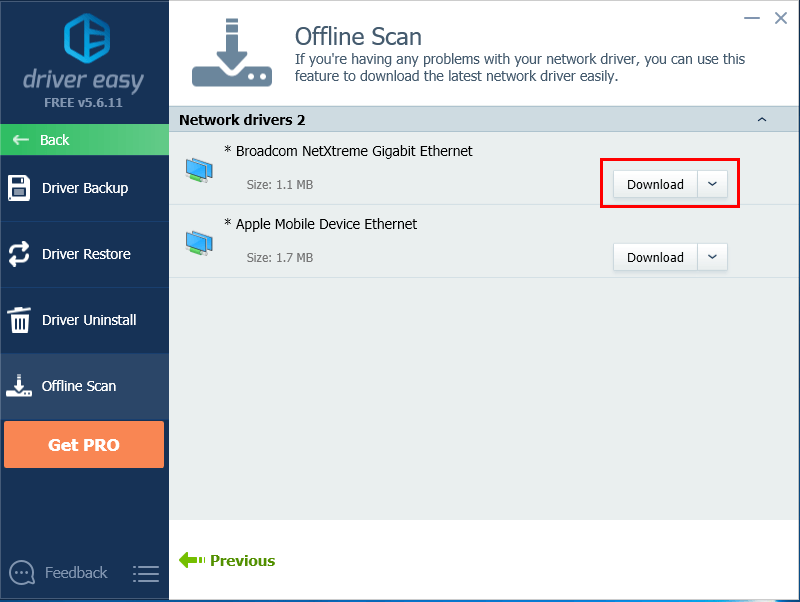
13) Espereu fins que l'ordinador es completi. Quan ho faci, deseu el fitxer descarregat a la unitat USB i transfereix-lo a l'ordinador de destinació.
14) Podeu seguir Pas 3 de l'ajuda del controlador fàcil per instal·lar manualment el controlador WiFi.
15) Reinicieu l'ordinador perquè els canvis entrin en vigor.
16) Comproveu si el problema de la connexió WiFi que no funciona al portàtil s'ha resolt. Si és així, enhorabona. Si el problema continua, proveu-ho Solució 2 , baix.
Solució 2: comproveu si la Wi-Fi està activada
- Al teclat, premeu la tecla del logotip de Windows i R al mateix temps. A continuació, copieu i enganxeu control / nom Microsoft.NetworkAndSharingCenter a la caixa i premeu Entra .
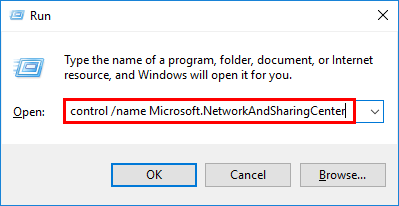
- Feu clic a Canvieu la configuració de l'adaptador .
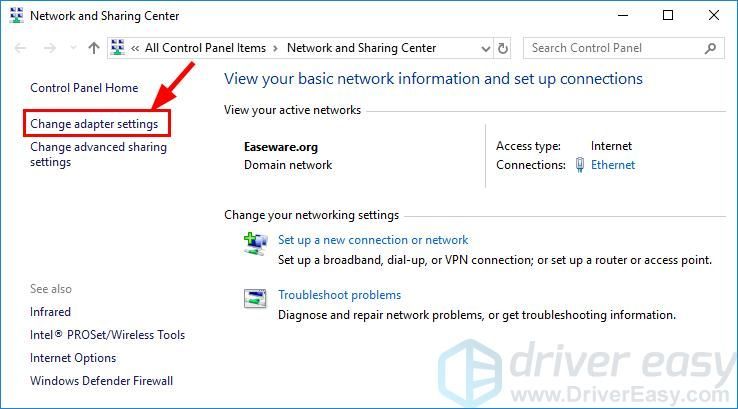
- Segons si Wi-Fi és activat ( icona de color ):
Si sí : a continuació, tanqueu les finestres i aneu a Solució 3 .
Si no : a continuació, feu clic amb el botó dret a sobre Wi-Fi i feu clic a Activa .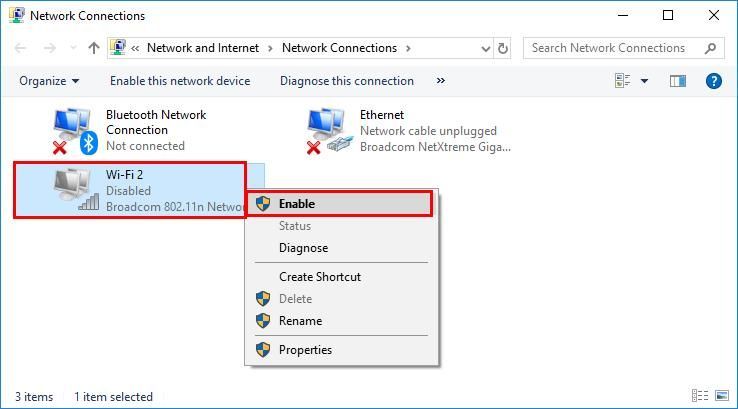
- Comproveu si el WiFi funciona correctament al vostre ordinador portàtil. Si és així, és genial. Si el problema persisteix, proveu-ho Solució 3 , baix.
Solució 3: restableix la configuració automàtica de la WLAN
- Al teclat, premeu el botó Clau del logotip de Windows i R al mateix temps. A continuació, copieu i enganxeu services.msc a la caixa i premeu Entra .
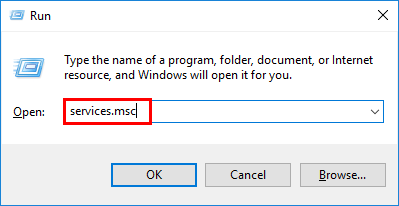
- Desplaceu-vos cap avall fins a la part inferior i feu doble clic a Autoconfig de WLAN .
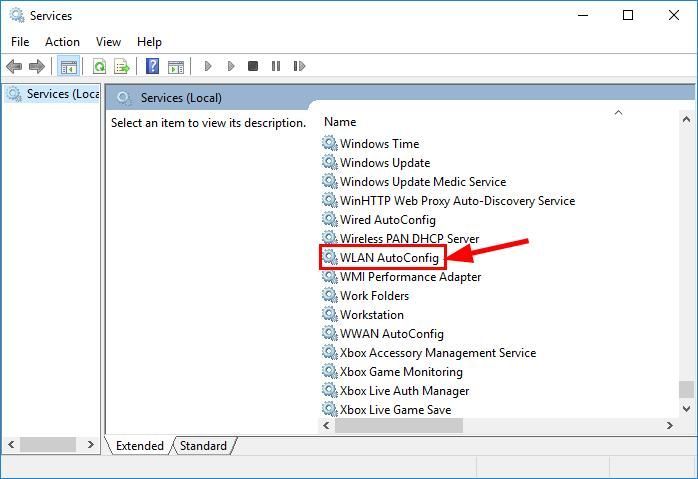
Seleccioneu Automàtic dins Tipus d'inici i feu clic a Començar . A continuació, feu clic a Aplicar > D'acord .
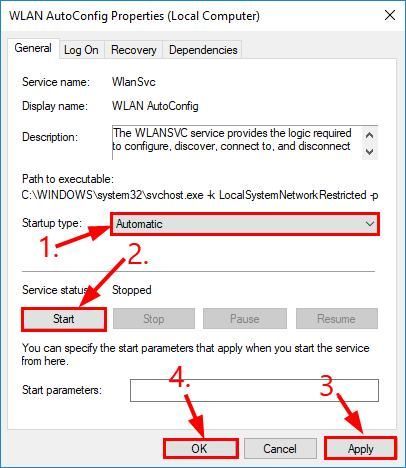
- Comproveu si es resol el problema de la Wi-Fi que no funciona en un ordinador portàtil.
El WiFi encara no funciona? Si us plau intenta Solució 4 , baix.
Solució 4: canvieu la configuració d'alimentació de l'adaptador
- Al teclat, premeu la tecla del logotip de Windows i R al mateix temps, copieu i enganxeu powercfg.cpl a la caixa i premeu Entra .
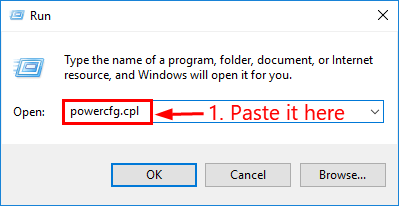
- Feu clic a Gran actuació opció> Canvieu la configuració del pla .
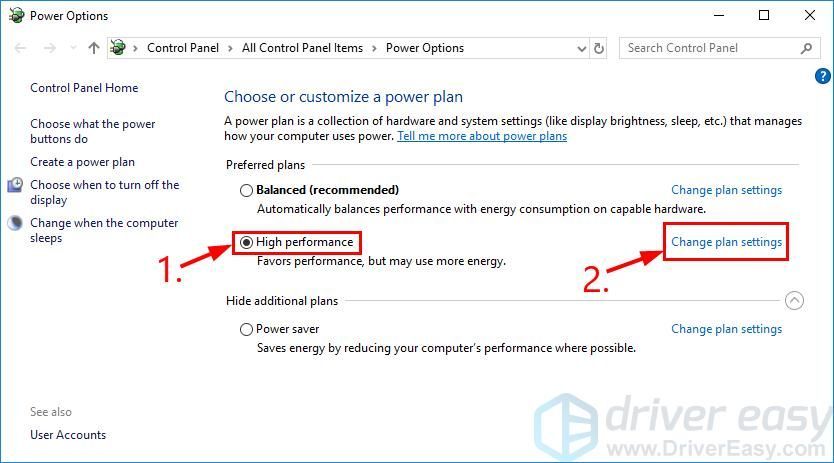
- Feu clic a Canvieu la configuració d’alimentació avançada .
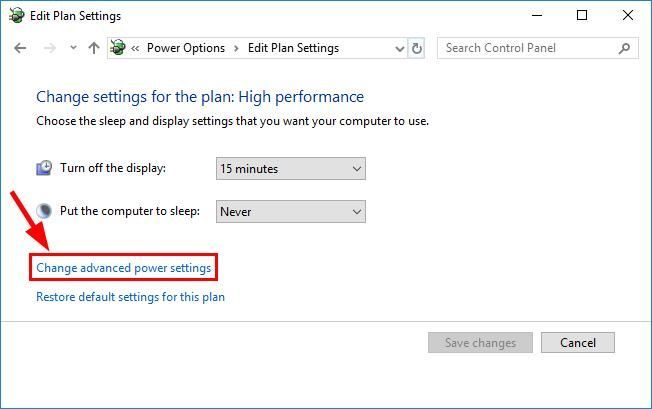
- Feu doble clic a Configuració de l'adaptador sense fils > Mode d'estalvi d'energia i tria Rendiment màxim .
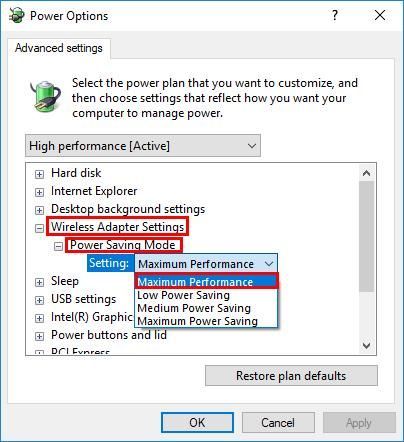
- Feu clic a Aplicar > D'acord .
- Comproveu si el problema de WifI que no funciona amb Windows 10/8/7 es soluciona.
Solució 5:Renoveu IP i netegeu el DNS
- Al teclat, premeu el botó Clau del logotip de Windows i escriviu cmd . A continuació, feu clic dret a Símbol d'ordres i feu clic a Executa com administrador .
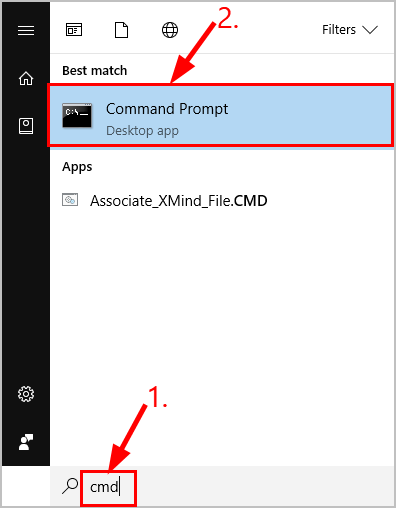
Feu clic a Sí quan se us demani que confirmeu. - A la finestra de l’indicador d’ordres, escriviu les ordres següents i premeu Entra després de cadascun:
ipconfig / release ipconfig / renew
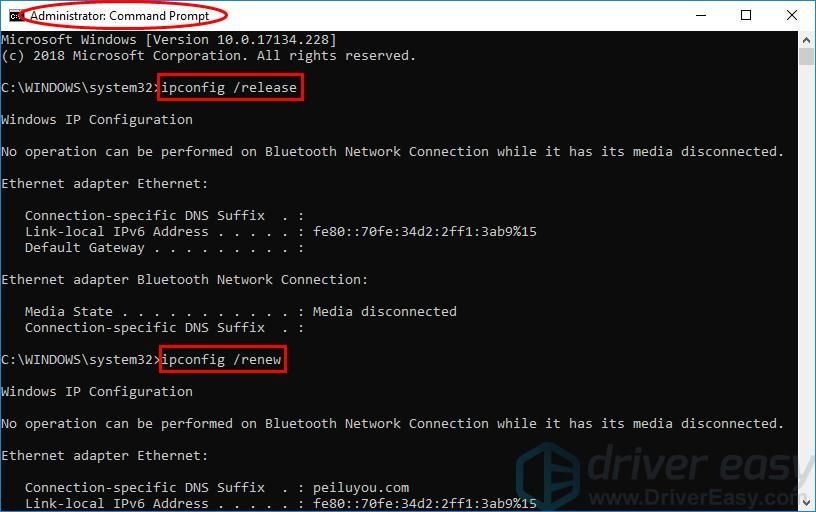
- Espereu fins que acabi l'ordre. A continuació, escriviu ipconfig / flushdns i premeu Entra .
- Torneu a connectar l’ordinador portàtil a WiFi i comproveu si funciona.
Tant de bo hagueu resolt amb èxit que el problema de la connexió WiFi que no funciona en un ordinador portàtil. Si teniu cap pregunta, idea o suggeriment, feu-m'ho saber als comentaris. Gràcies per llegir!
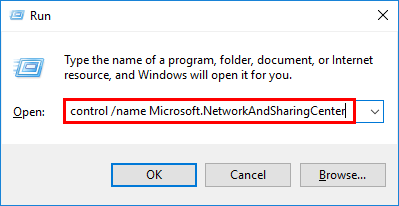
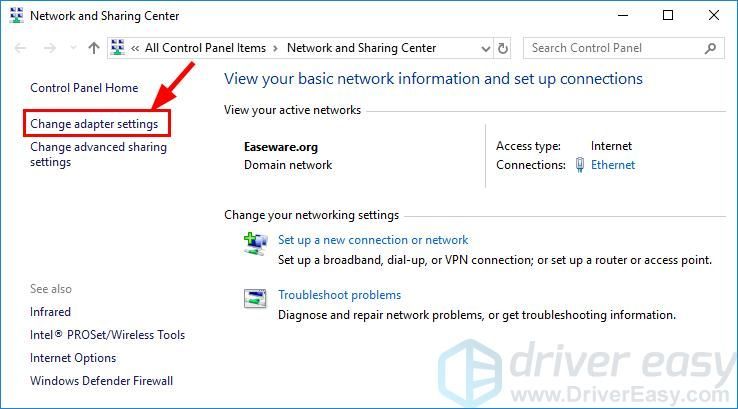
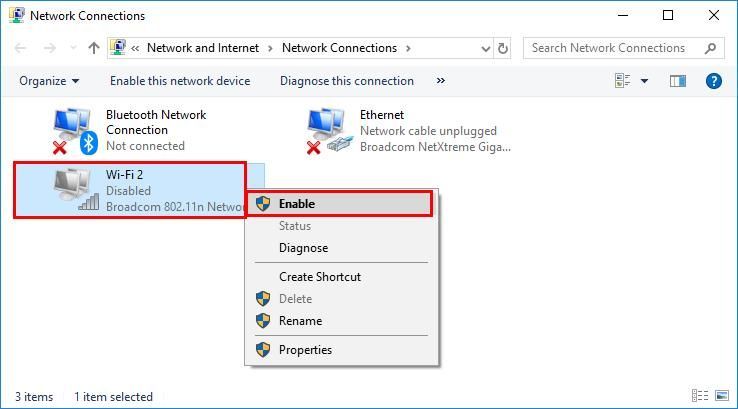
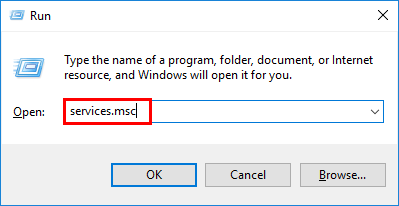
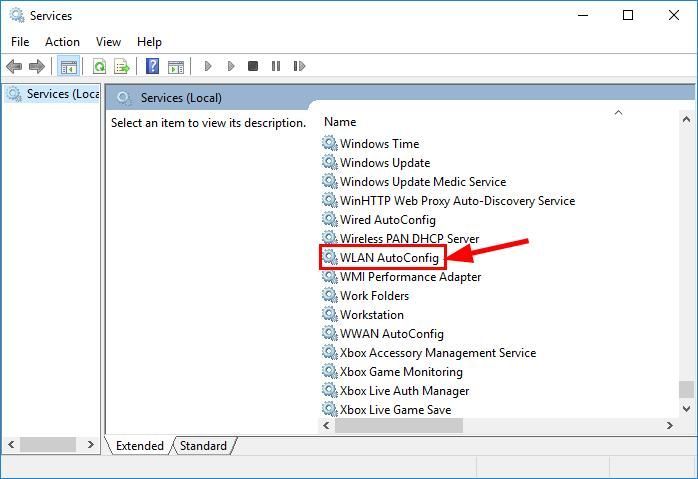
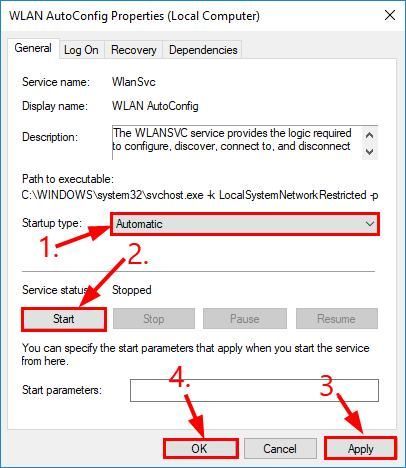
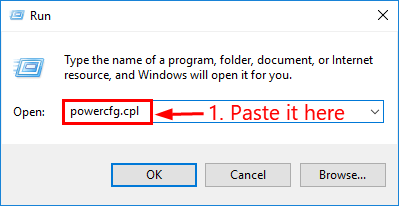
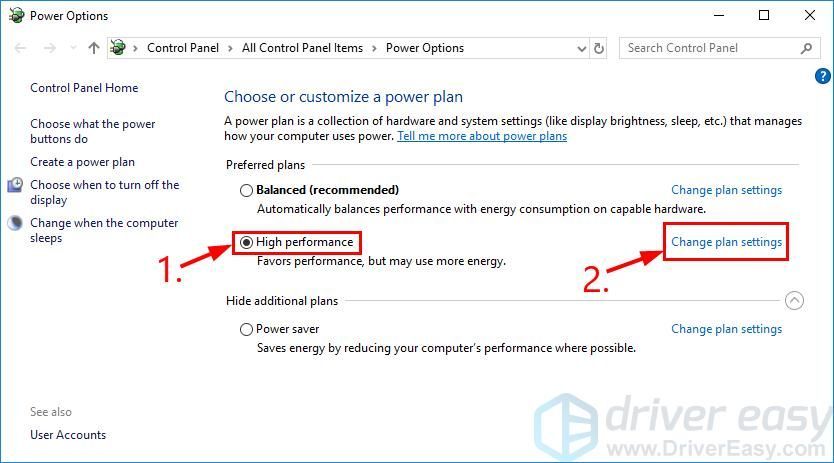
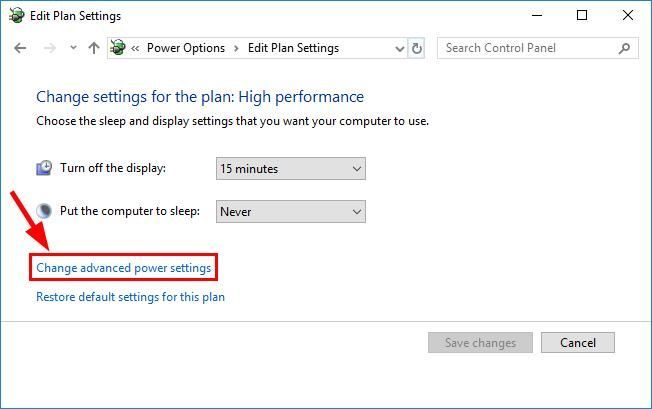
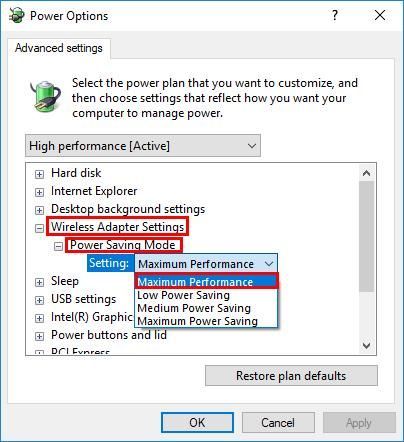
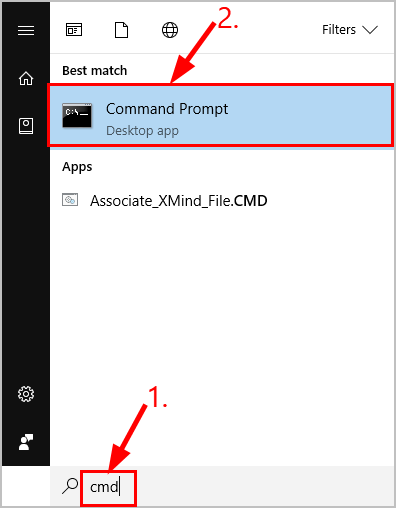
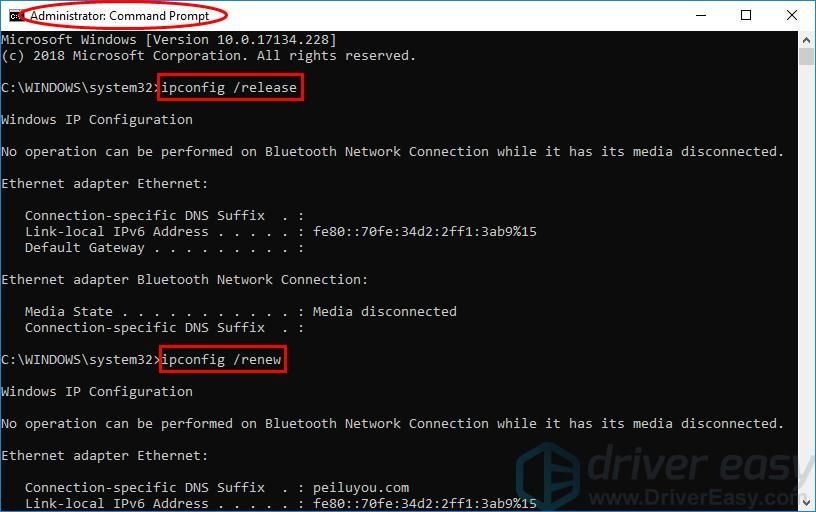




![[RESOLUT] El llançador de Rockstar Games no funciona 2022](https://letmeknow.ch/img/knowledge/29/rockstar-games-launcher-not-working-2022.jpg)

![[RESOL] El micròfon SteelSeries Arctis Prime no funciona](https://letmeknow.ch/img/sound-issues/82/steelseries-arctis-prime-mic-not-working.jpg)